Crea y dibuja sencillas formas formas punteadas en Photoshop

Crea una imagen nueva y lleva a cabo los primeros ajustes
Para empezar, abre una imagen nueva. Hazlo, por ejemplo, mediante una pulsación de las teclas Ctrl+N. Luego, con la nueva imagen en pantalla, haz click en el botón correspondiente a la herramienta del pincel.
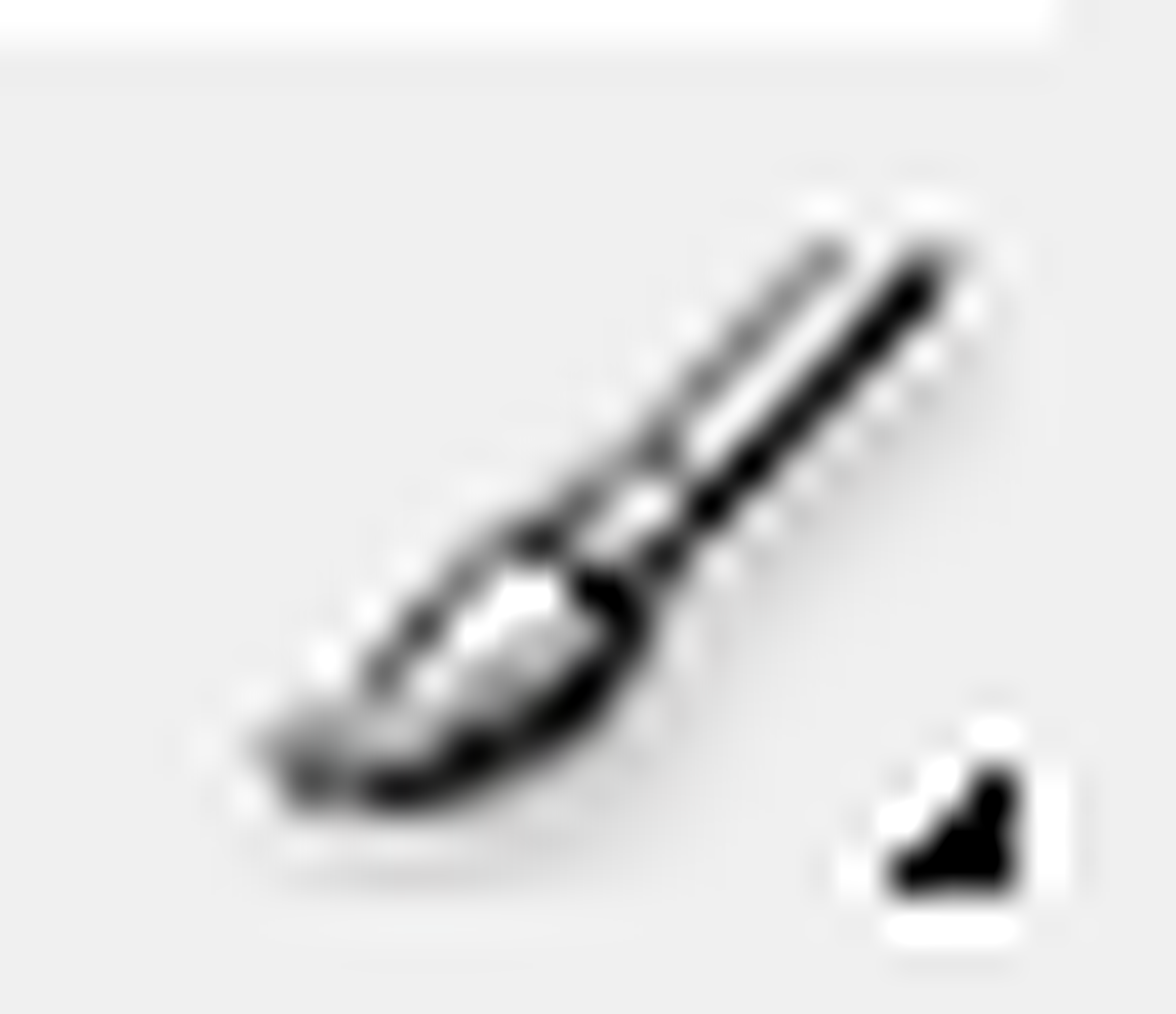
Presiona entonces la tecla F5 para así activar la ventana de configuración avanzada de pinceles.
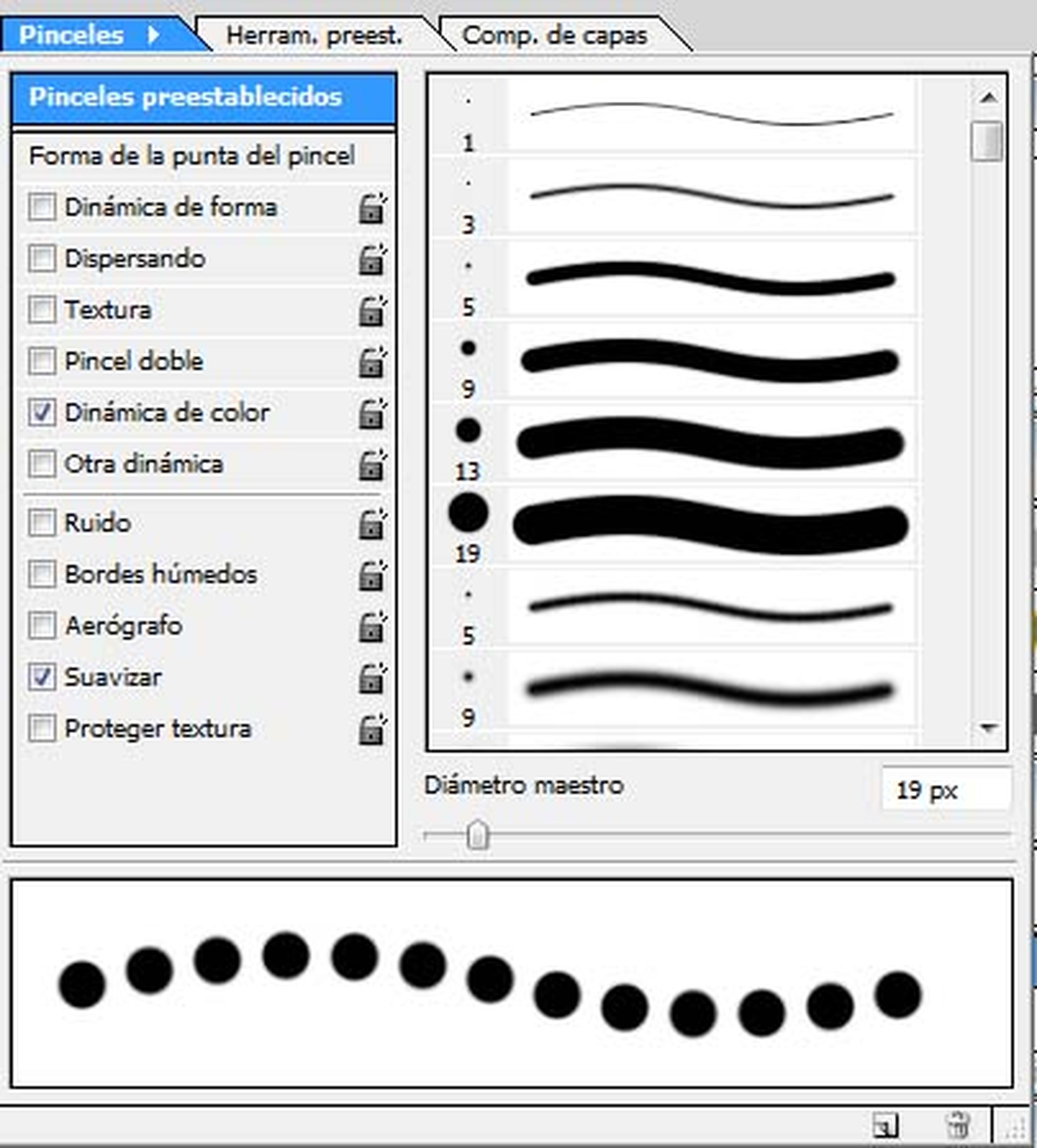
Lo primero que vas a hacer es elegir el diámetro del pincel, así que selecciona la entrada Forma de la punta del pincel y el tamaño en cuestión, en este caso 19.
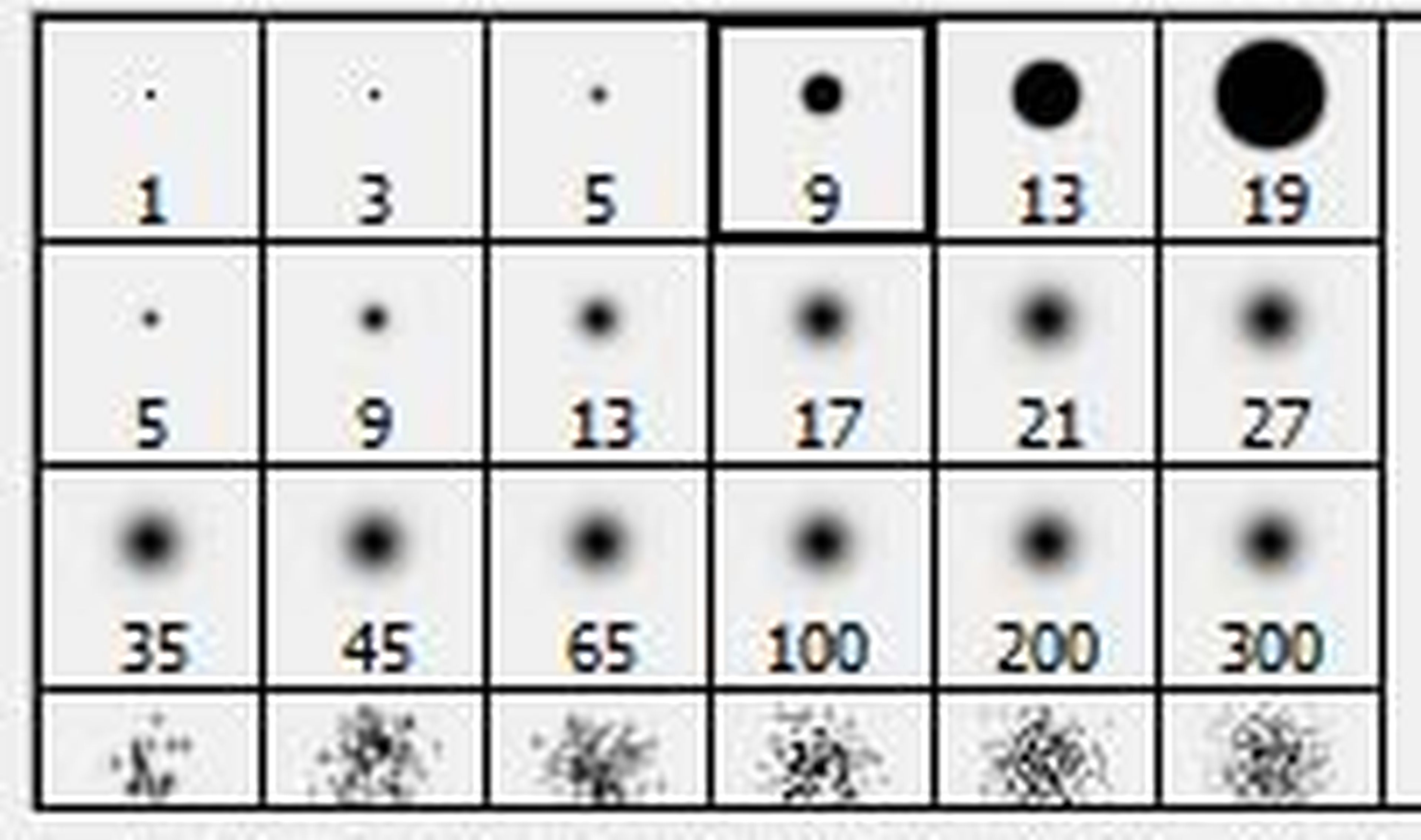
Desplaza ahora el control Espaciado hacia la derecha. A medida que lo vayas haciendo, en la vista preliminar inferior podrás ver que esto da lugar a la línea punteada que muestra los ajustes que, por ahora, estás fiajdo.
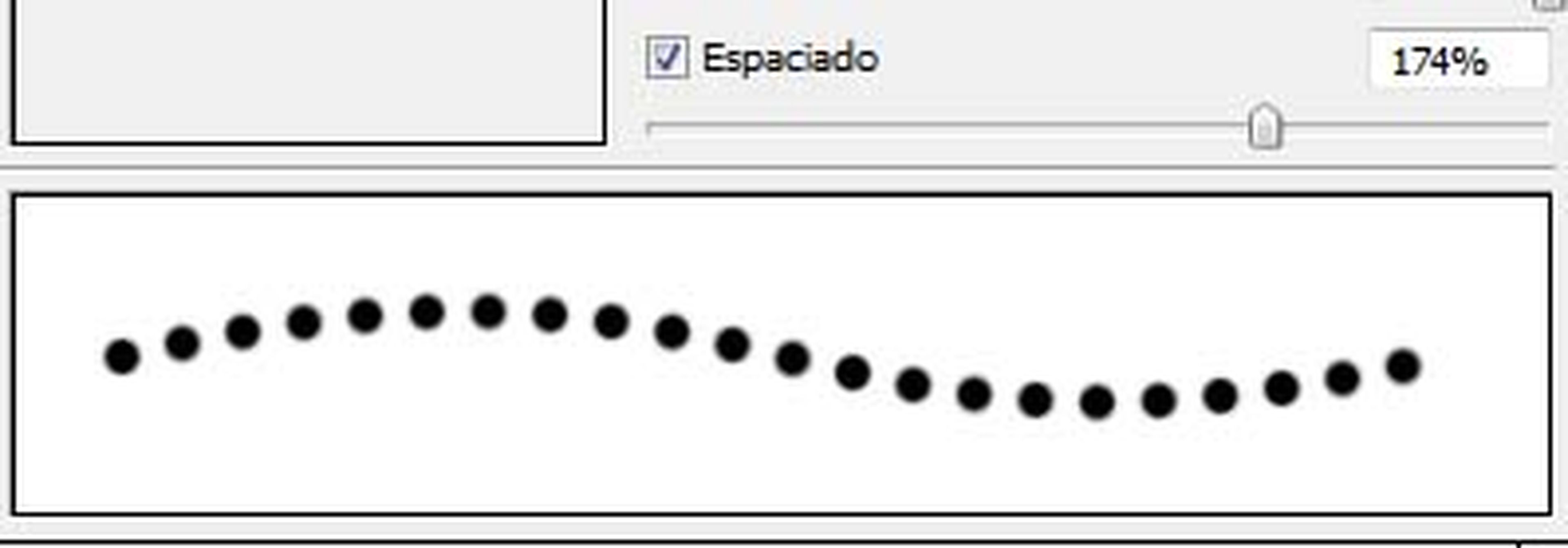
A continuación, desde el apartado Dinámica de forma, puedes arrastrar igualmente hacia la derecha el controlador que encontrarás disponibles.

Determinarás así que el tamaño de la algunos puntos sea inferior.
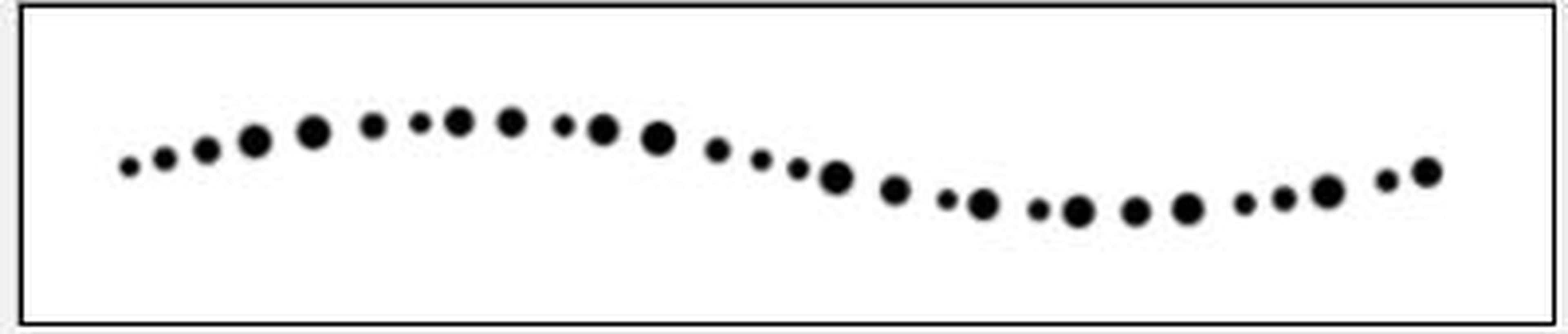
Por último, en el apartado Dinámica de color y con la siguiente configuración, puedes fijar también un color variable para cada punto.
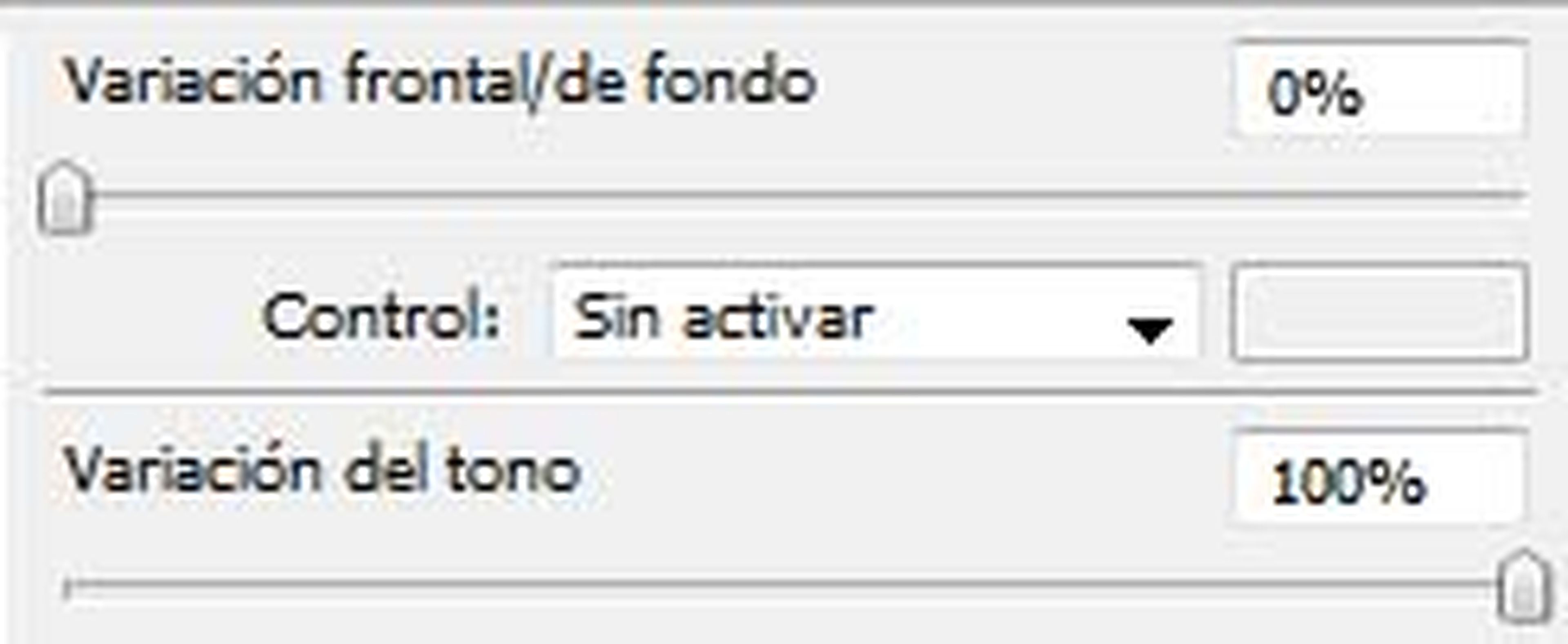
Por ejemplo, tras llevar a cabo los ajustes anteriores, el resultado podría ser similar a este:
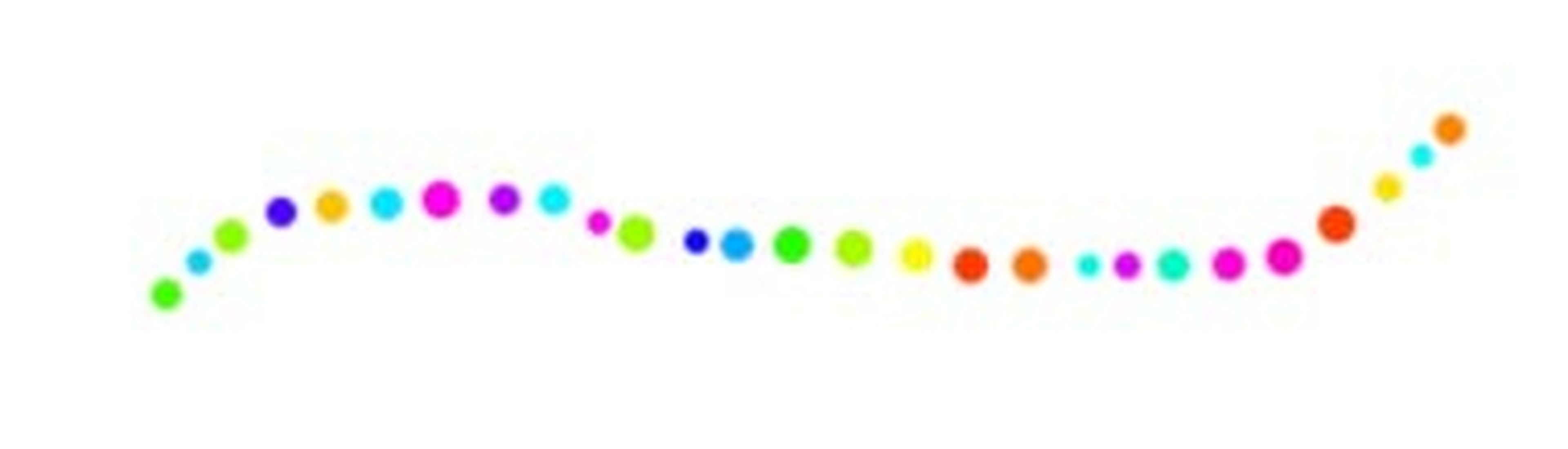
Resultado final
También puedes optar por aplicarle a esos puntos el color de primer plano y de fondo que tengas fijado.
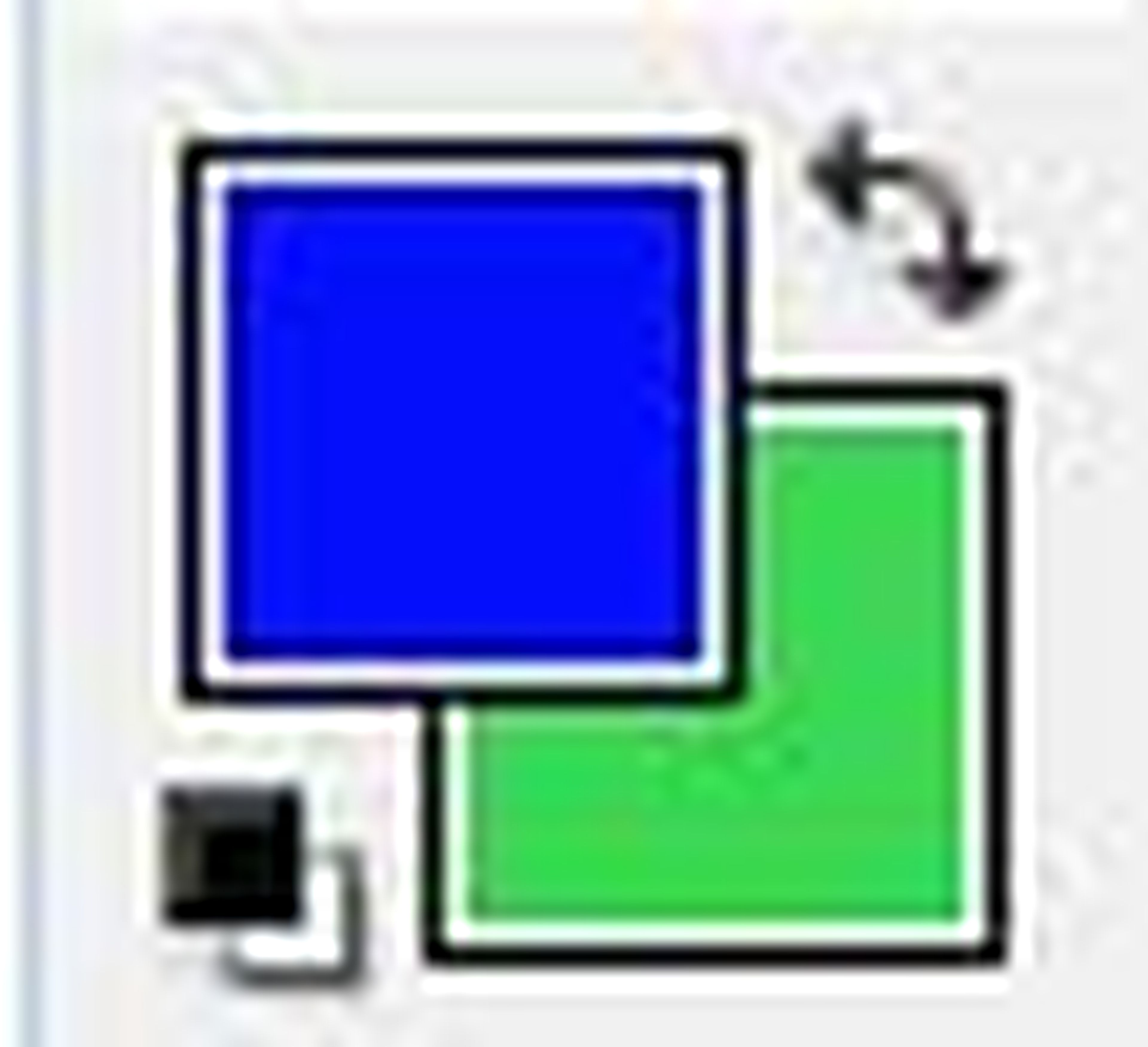
Para ello, fija esta otra configuración, y conseguirás que las tonalidades de los puntos coincidan con esos mismos colores.
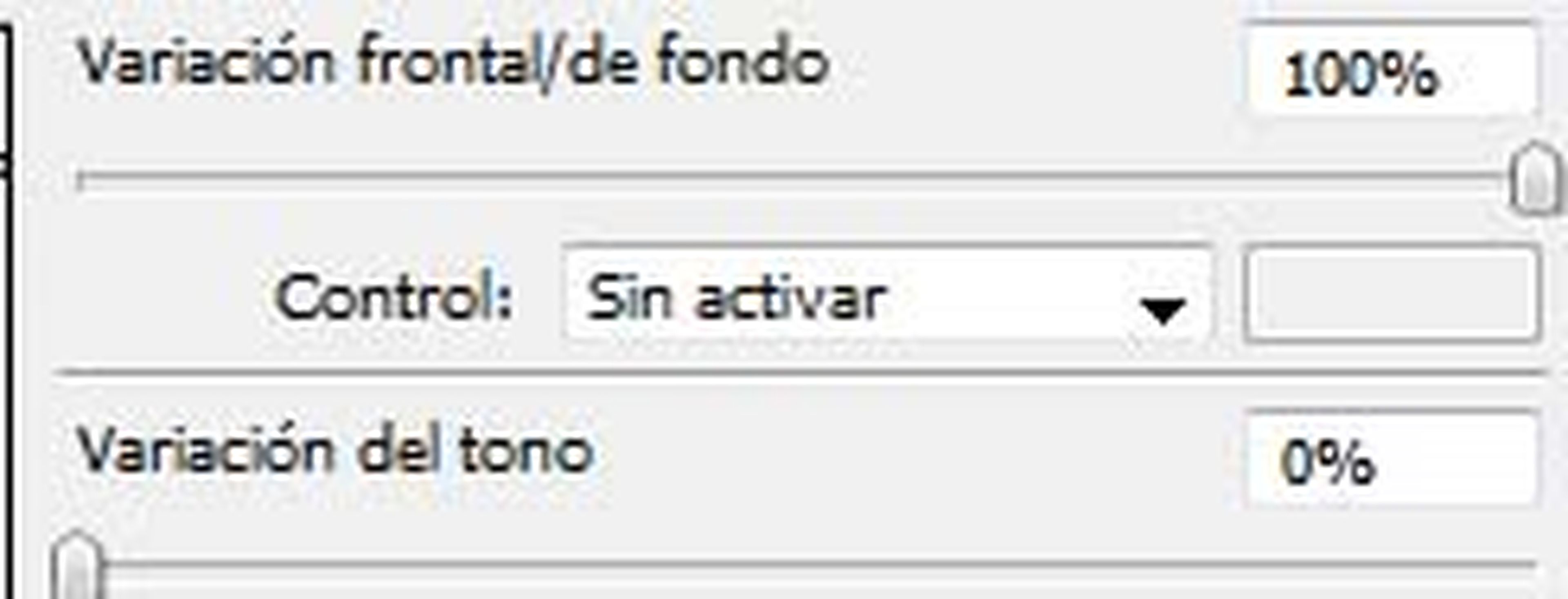
Es decir, en este caso concreto (azul y verde), el resultado podría ser este:
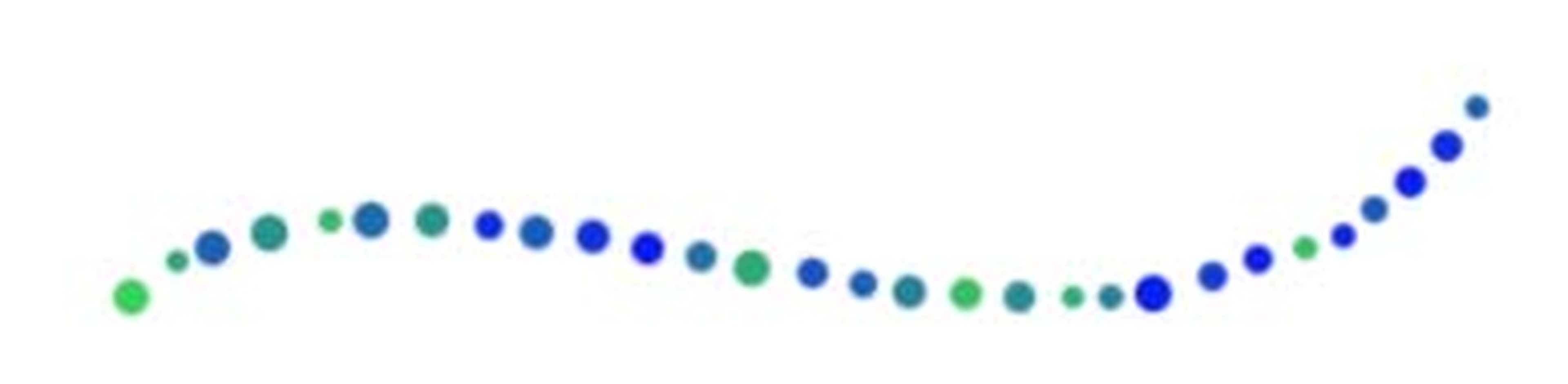
Obviamente, para dibujar con estos colores, sólo tienes que ir pinchando y arrastrando el puntero del ratón en la imagen en blanco que abriste al principio. Así, con distintas configuraciones, irás obteniendo igualmente distintos resultados:
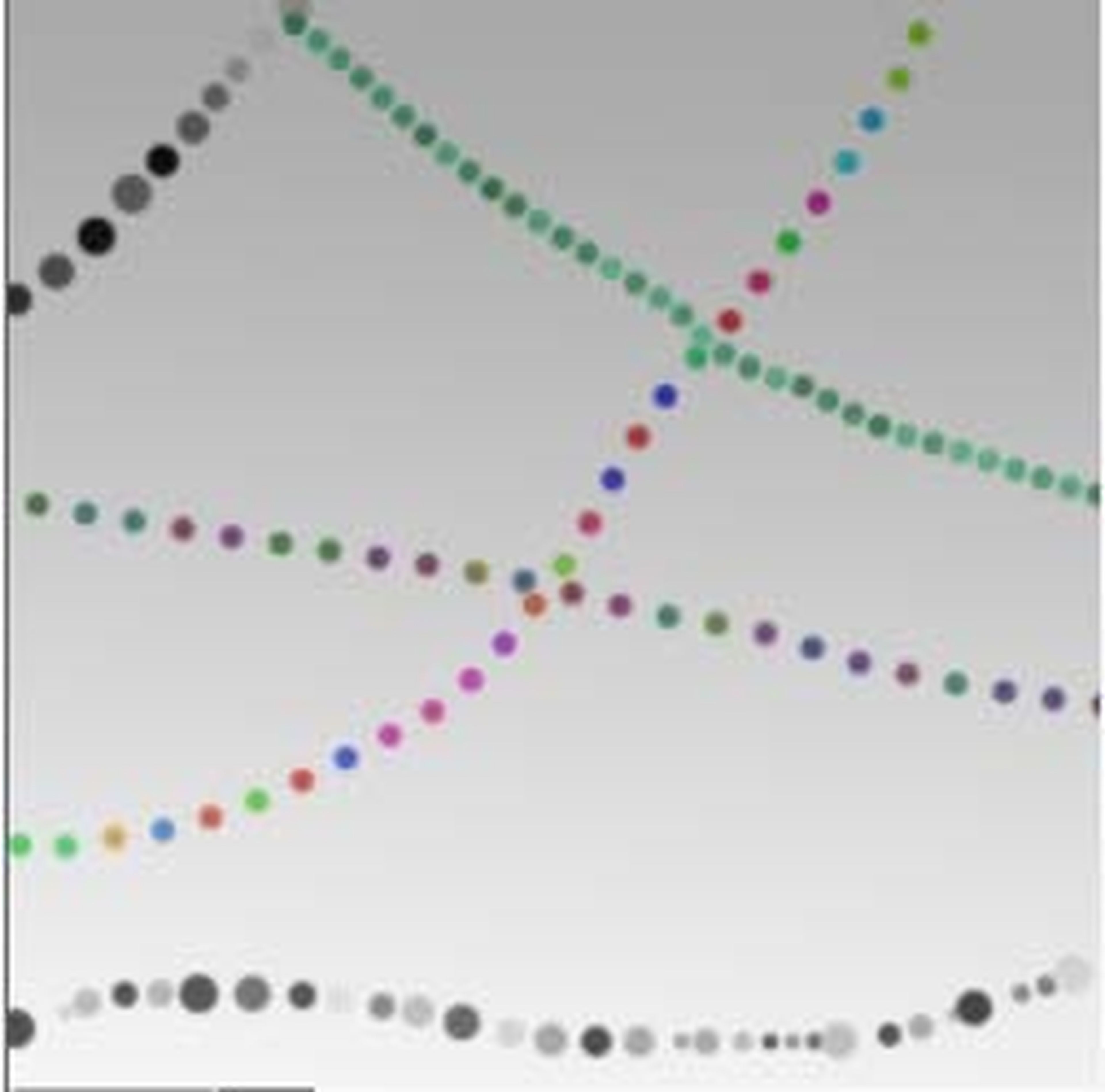
Conoce cómo trabajamos en ComputerHoy.
Etiquetas: adobe photoshop
